Windows Server 2012 R2 Testversion zur Vollversion konvertieren und aktivieren
Die Microsoft Windows Server 2012 R2 Testversion ist eine 180 Tage Edition, die bei Bedarf hinsichtlich Ihres Testzeitraums verlängert – jedoch noch viel wichtiger – auch zu einer Vollversion konvertiert werden kann.
Microsoft stellt die Windows Server 2012 R2 Testversion registrierten Benutzern zu Testzwecken inkl. der meisten Funktionen zur Verfügung. Nur Funktionen die sich auf die nun auch im Windows Server befindlichen Apps beziehen sind deaktiv.
Die Microsoft Windows Server 2012 R2 Testversionen bieten sich unserer Meinung nach für die meisten Proof Of Concepts an, die in Testumgebungen stattfinden, weil die potentiell künftig nutzenden Unternehmen dann nicht vorab den Zwang haben Microsoft Lizenzen zu erwerben. Sobald die Tests erfolgreich abgeschlossen wurden, kann man bei Bedarf die Testumgebung über folgende Schritte auch über die nachgekauften Lizenzen registrieren, aktivieren und somit korrekt lizenzieren. Wir spielen dies hier nun einmal mit einer Windows Server 2012 R2 Standard Testversion durch, die sich nach Anmeldung an das System unten rechts in der Ecke mit folgender Ausschrift zu erkennen gibt (hier eine Testversion von deren 180 Tagen noch 84 verbleiben):
Weitere Details kann man sich bei Bedarf über die Eingabeaufforderung durch Ausführung des Skripts slmgr.vbs /dlv anzeigen lassen.
Die Konvertierung der vorliegenden Testversion kann nun im Detail über folgende Schritte erfolgen:
- Der Vollständigkeit halber rufen Sie sich einmal den aktuellen Sachstand Ihrer Testversion über die Engabeaufforderung durch Ausführung des Befehls DISM /online /Get-CurrentEdition ab. Hier sollten Sie die Version des DISM Werkzeugs angezeigt bekommen (z.B. 6.3.9600.16384 oder 6.3.9600.17034), die Abbildversion (= der Versionsnummer des Werkzeugs) sowie auch die aktuell im Einsatz befindliche Windows Server 2012 R2 Edition (z.B. ServerStandardEval bei Nutzung der Windows Server 2012 R2 Testversion).
- Für die Konvertierung in die von Ihnen erworbene Standard- oder Datacenter Edition nutzen Sie nun den Befehlsssyntax DISM /online /Set-Edition:<Editions ID> /ProductKey:XXXXX-XXXXX-XXXXX-XXXXX-XXXXX /AcceptEula. Hierbei entspricht <Editions ID> der von Ihnen erworbenen Edition des Windows Server 2012 R2 (z.B. ServerStandard für die Standard Edition sowie ServerDatacenter für die Datacenter Edition) und XXXXX-XXXXX-XXXXX-XXXXX-XXXXX den Ihnen zur Verfügung stehenden Produktschlüssel.
- Nach abschicken des Befehls und Bestätigung des nötigen Neustarts sieht die Abfolge innerhalb der Eingabeaufforderung vor der Durchführung des Neustarts ca. so wie im folgendem Bildschirmfoto aus
- Nach dem Neustart, der deutlich länger als ein normaler Neustart dauern sollte, wird Ihnen der Windows Server 2012 R2 nicht mehr als Testversion, sondern als Vollversion angezeigt.
- Abschließend müssen Sie den Windows Server 2012 R2 noch aktivieren, falls dies durch den Konvertierungsvorgang auf Basis einer bestehenden Internetverbindung nicht bereits erfolgt ist.

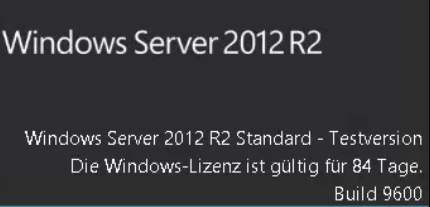

Leave a Reply
You must be logged in to post a comment.